Cómo eliminar el fondo de una imagen en Windows Paint [2023]
![Cómo eliminar el fondo de una imagen en Windows Paint [2023]](https://cdn.thewindowsclub.blog/wp-content/uploads/2023/09/windows-paint-app-759x427-1-640x375.webp)
Qué saber
- Para eliminar el fondo de una imagen, ábrela en Paint y haz clic en la opción eliminar fondo dentro de la sección «Imagen» de la barra de herramientas.
- También puede eliminar una parte del fondo de la imagen eligiendo primero la forma Rectángulo en ‘Selección’, marcando el área y luego haciendo clic en la opción eliminar fondo de la sección ‘Imagen’.
No todos los fondos complementan perfectamente el tema de una imagen. A veces, es preferible eliminar el fondo sin tocar el sujeto principal para poder agregarle un nuevo fondo más adelante. Hasta hace unos meses era necesario disponer de productos bastante caros para poder conseguirlo o recortar manualmente el fondo con resultados mediocres.
Pero ahora, una herramienta sencilla como Windows Paint también puede eliminar el fondo de una imagen. Echemos un vistazo a cómo puede usar Windows Paint y Windows Copilot para eliminar el fondo de una imagen con nada más que hacer clic en un botón.
Requisitos
Antes de que pueda comenzar a usar Windows Paint para eliminar el fondo de una imagen, su aplicación Windows y Paint deberá cumplir con los siguientes requisitos:
- Versión de Paint 11.2306.30.0 o superior (verifique en Paint > Configuración)
- Windows Insiders se basa en canales Canary y Dev (por ahora)
Disponibilidad
Microsoft ya ha comenzado a implementar el nuevo Windows Paint con funciones de inteligencia artificial, como eliminación de fondo, capas y vista previa de Cocreator. Aquellos que forman parte del programa Windows Insider ya deberían ver la función disponible en Paint.
Para todos los demás, las nuevas capacidades de IA en Paint deberían estar disponibles a partir del 26 de septiembre. Es posible que no esté disponible de inmediato y que su implementación tarde algún tiempo. Si no recibe una actualización después del 26 de septiembre , no se preocupe. Al ser una actualización 22H2, no debería tardar mucho en llegar.
Cómo eliminar el fondo de una imagen en Paint en Windows
Al ser una función de Paint habilitada para IA, eliminar el fondo de una imagen es muy fácil.
En primer lugar, abra su imagen o arrástrela y suéltela en Paint.
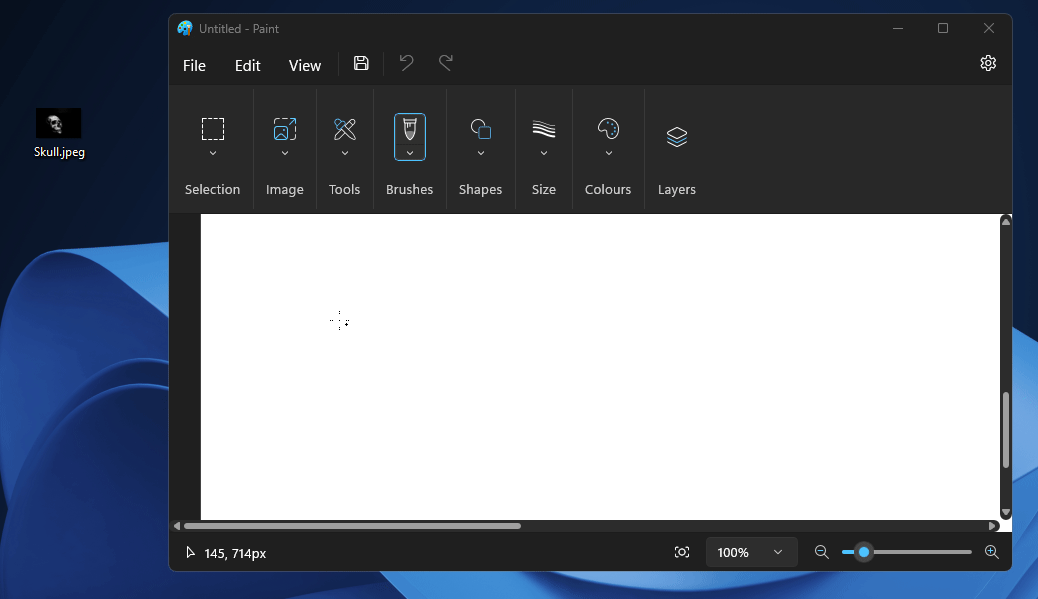
Alternativamente, haga clic derecho en su imagen, coloque el cursor sobre Abrir con y haga clic en Pintar .
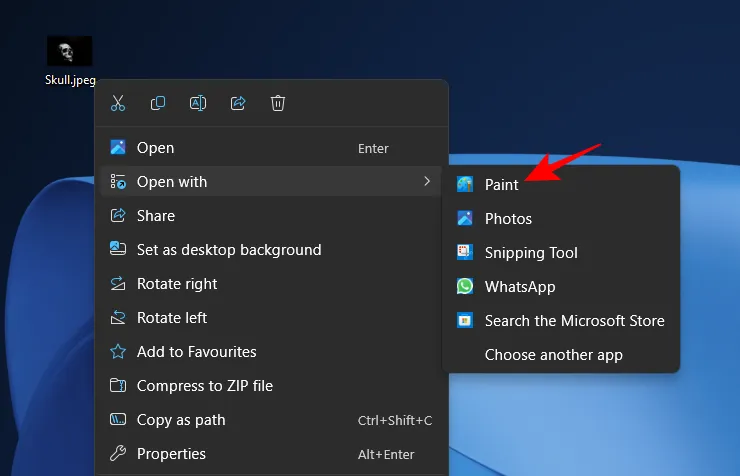
Ahora, en la sección «Imagen» de la barra de herramientas, haga clic en la opción de eliminación de fondo. Parece un ícono cuadrado con un sujeto frente a un fondo a cuadros.
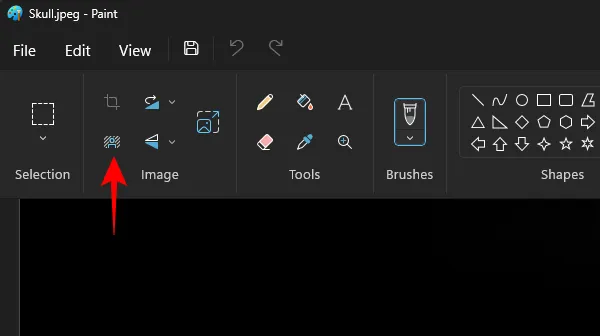
Si estás en modo ventana, primero haz clic en la opción Imagen.
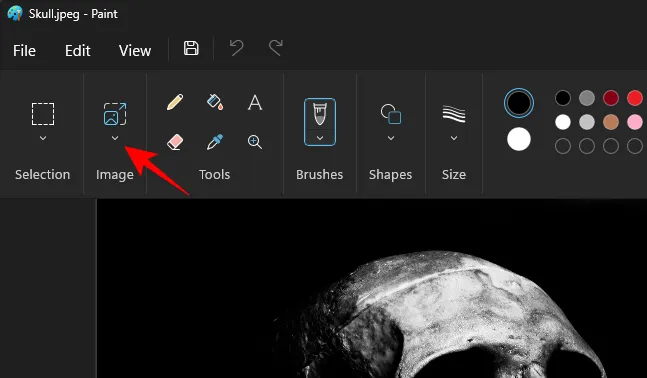
Luego seleccione la opción de eliminación de fondo.
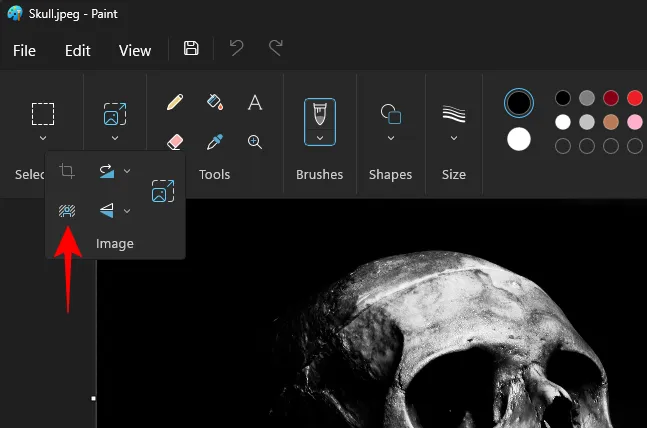
Casi instantáneamente, el fondo se eliminará y solo quedará el sujeto.
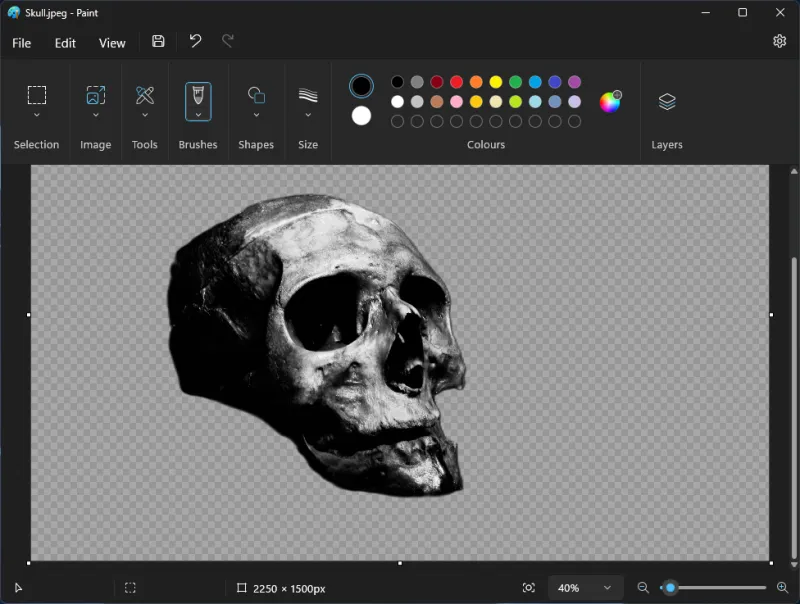
Nota: El patrón de tablero de ajedrez resalta las partes transparentes de la imagen, es decir, sin ningún fondo.
Puedes continuar y guardar la imagen como quieras. Presione Ctrl+Spara guardar la imagen actual. O haga clic en Archivo, seleccione Guardar como y seleccione en qué formato desea guardar su archivo.
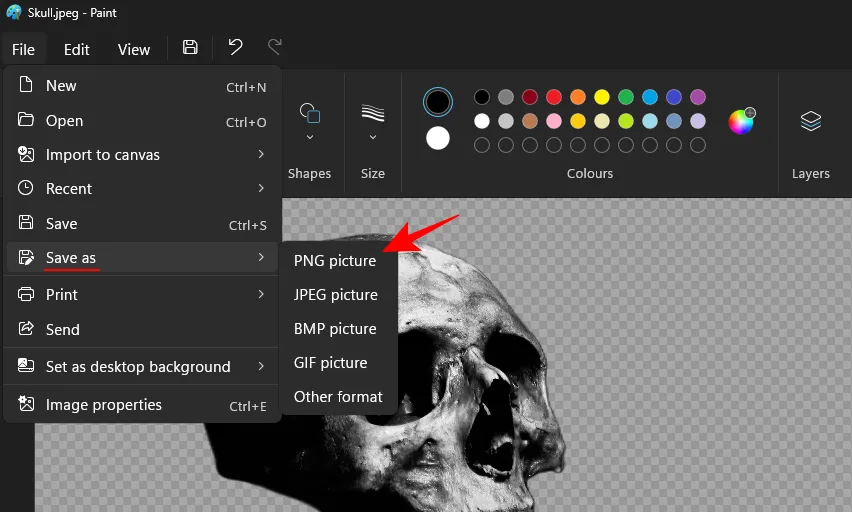
Asígnale un nombre y una ubicación y guárdalo.
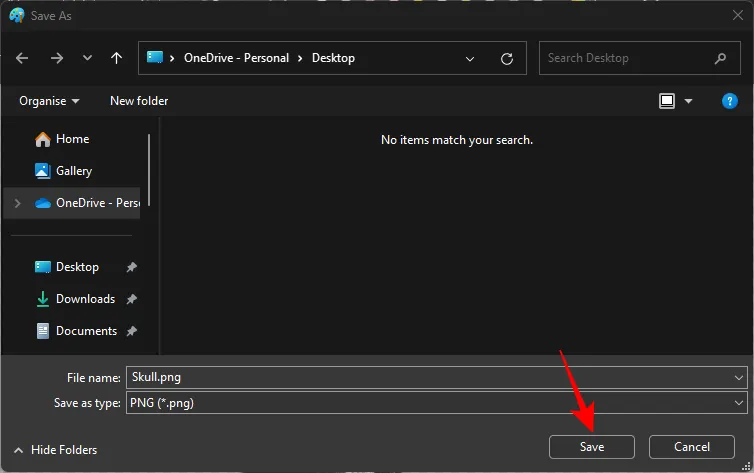
Mira tu imagen sin el fondo.
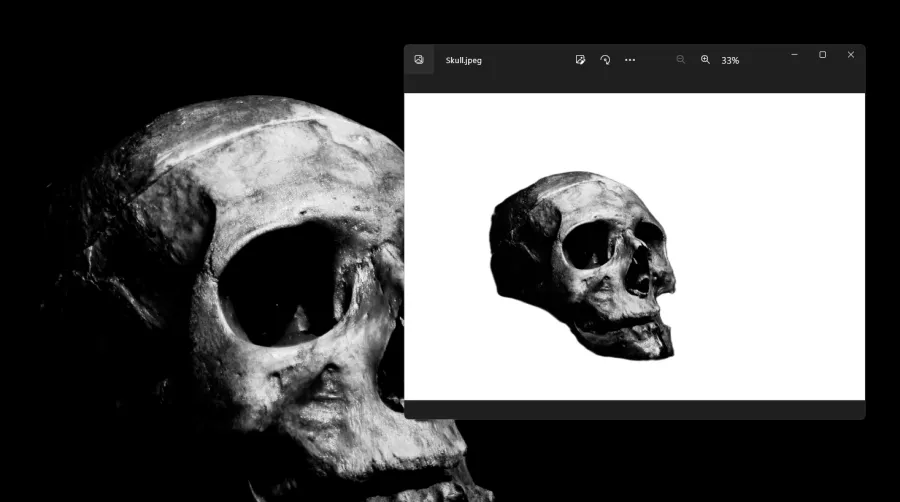
Además de eliminar el fondo de toda la imagen, también puedes utilizar la selección del rectángulo para eliminar el fondo de sólo una parte de la imagen. Para ello, en primer lugar, haga clic en la opción ‘Selección’.
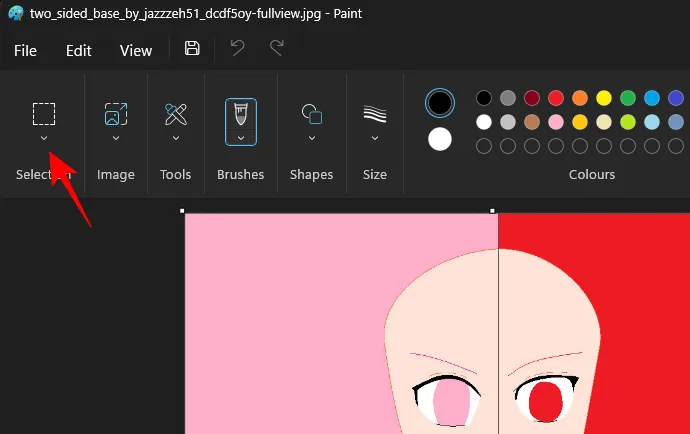
Elija ‘Rectángulo’.
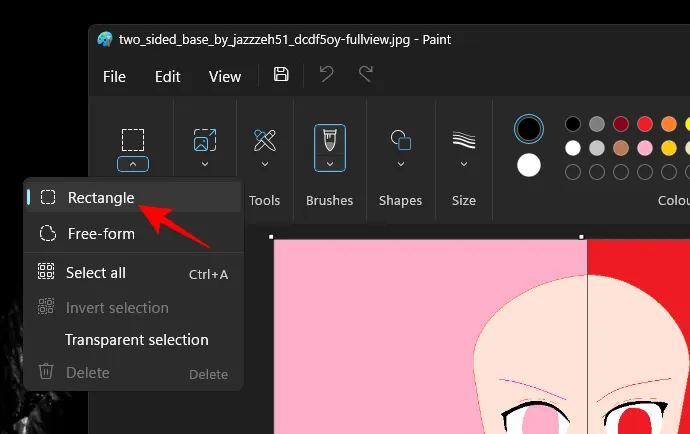
Ahora dibuja el rectángulo sobre el área cuyo fondo deseas eliminar.
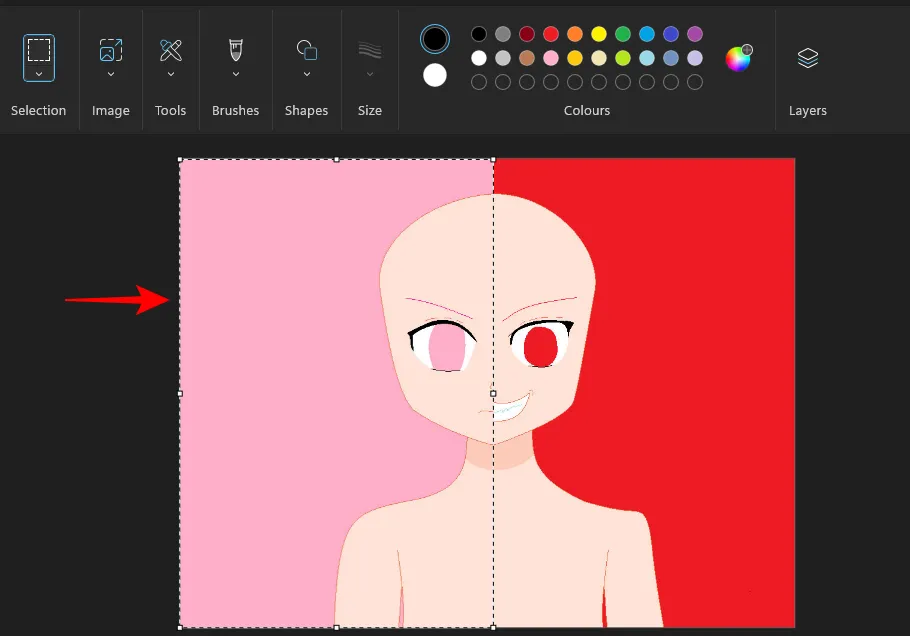
Ahora, como antes, simplemente haga clic en la opción eliminar fondo en ‘Imagen’.
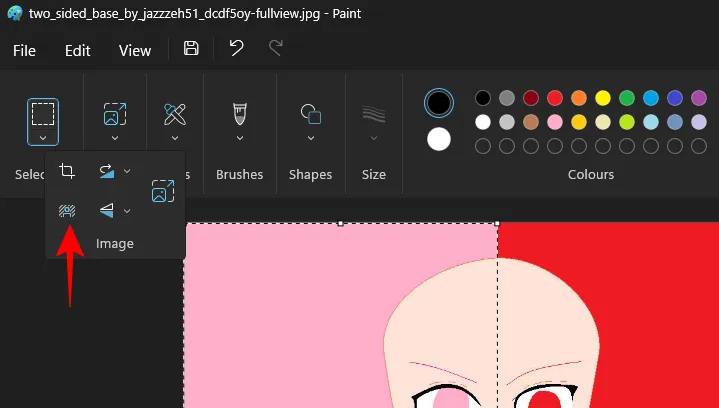
Y se eliminará el fondo del área seleccionada.
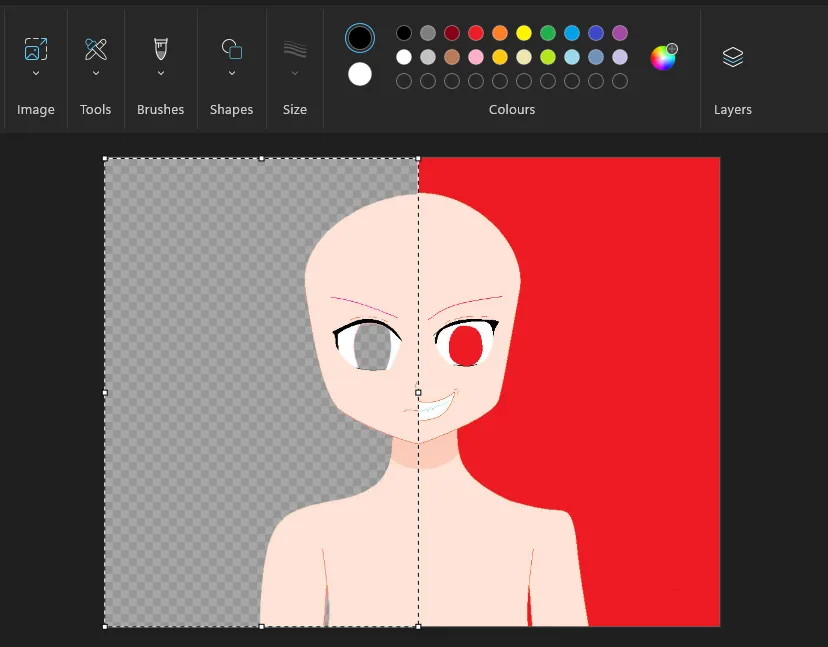
Guarde su imagen como antes y vea la imagen final sin el fondo.
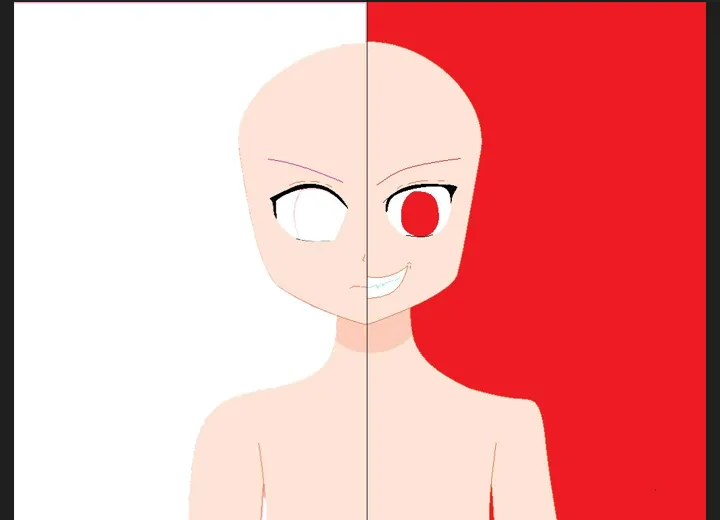
Método alternativo: use Windows Copilot con la herramienta de recorte
Puede eliminar el fondo de una imagen en Windows utilizando el poder de Copilot AI con la herramienta Recortes. Consulte nuestra guía a continuación para esto.
- Eliminar el fondo de una imagen usando el copiloto de Windows y la herramienta de recorte
Preguntas más frecuentes
Consideremos algunas preguntas frecuentes sobre cómo eliminar el fondo de una imagen usando Paint.
¿Puedo utilizar la selección de forma libre para eliminar el fondo de una imagen en Paint?
No, no puedes utilizar la selección de forma libre para eliminar el fondo de una imagen. Las funciones requieren bordes bien definidos para eliminar el fondo, por lo que eliminará el fondo de toda la imagen o el fondo de la parte definida por la selección Rectángulo.
¿Qué puedo hacer con imágenes sin fondo?
Una vez que elimina el fondo de una imagen, puede agregar elementos de otras imágenes como capas, combinando así varias imágenes. Todo esto ahora se puede hacer dentro de la propia aplicación Paint.
¿Cuándo tendré la función de eliminación de fondo en Paint?
Microsoft planea comenzar a implementar las nuevas funciones a partir del 26 de septiembre. Sin embargo, si tiene una versión Canary o Dev, la misma ya debería estar disponible para usted.
Por fin, Microsoft está incorporando funciones avanzadas a sus herramientas más básicas, lo que permite a los usuarios utilizar plenamente el poder de la IA que se está integrando en las aplicaciones y elevar aún más toda la experiencia de Windows. Esperamos que esta guía te haya ayudado a comprender cómo usar Paint para eliminar el fondo de una imagen con nada más que un clic. ¡Hasta la proxima vez!



Deja una respuesta